iTunesin ja iCloudin salasanan palautus: Ultimate Guide
 Päivitetty Lisa Ou / 27. tammikuuta 2021 09:15
Päivitetty Lisa Ou / 27. tammikuuta 2021 09:15Minulla on kaksi eri tiliä iPhonessani, toinen on iCloud, toinen iTunes. Olen hämmentynyt siitä, että mitä Apple ID täsmälleen on. Unohdin molemmat salasanat nyt, joten en voi tehdä mitään puhelimeni kanssa. Onko mitään keinoa auttaa minua saamaan ne takaisin? Tai saanko uuden salasanan? Kiitos etukäteen!
iTunes on kätevä tapa nauttia viihteestä ja hallita tietoja. Se on mediasoitin, internetradioyhtiö ja mobiililaitteiden hallintaohjelma.
Se auttaa Applen käyttäjiä ratkaisemaan suurimman osan ongelmista Applen laitteiden käytön aikana.
Kuten tiedätte, se edistää sinut iCloud- tai iTunes-salasanan syöttämiseen, kun käytät Apple-laitteita tai kun olet palauta iPhone iCloudista tai iTunes, koska se on korkealaatuinen.
Mutta,
Voitteko kuvitella, että unohdit iTunes-salasanan?

Salasana unohtaminen voi tapahtua monissa eri tilanteissa, ja se voi olla Applen käyttäjälle ehdoton katastrofi, koska he voivat tehdä iPhonessa vain vähän asiaa ilman iTunes-salasanaa. Esimerkiksi televisio-ohjelman katseleminen, sovelluksen lataaminen ja musiikin kuuntelu…
Niin,
Miten voit tehdä, kun kohtaat tämän tilanteen?
Onko iTunes-salasana mahdollista nollata?
Voit tietysti!
Käydään läpi iTunes-salasanan vaihtamisen yksityiskohtaiset vaiheet.

Opasluettelo
1. iTunes-salasanan palautus ilman salasanaa iPhonessa
Apple mahdollistaa iTunesin salasanan ja salaa iTunes-varmuuskopiot ja Applen laitteessa tai verkkosivulla molemmat vaativat, että olet suorittanut todentamisen loppuun.
Huomaa: Voit oppia miten iTunes-varmuuskopiointi poistetaan käytöstä.
Seuraava on menetelmä, jolla voit vaihtaa iTunes-salasanan suoraan iPhone-laitteessa.
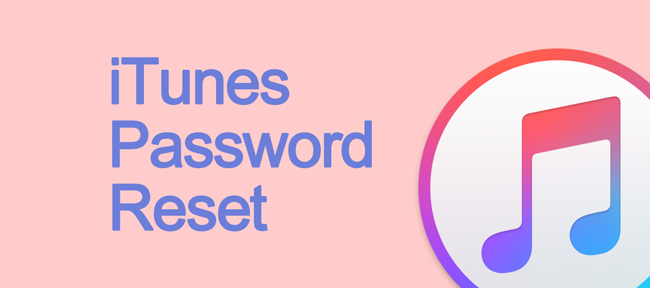
Voit seurata iTunesin salasanaa seuraavasti.
Vaihe 1Mene Asetukset > [Sinun nimesi] > iTunes ja App Store > Apple ID
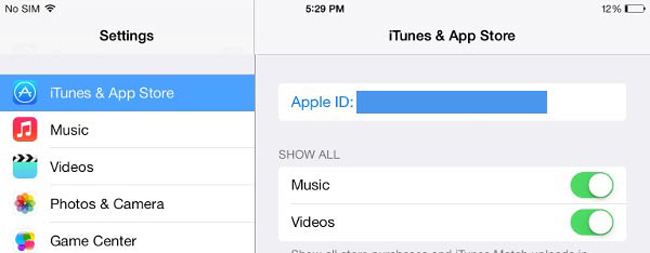
Vaihe 2Napauttaa Minä unohdin ponnahdusikkunassa.
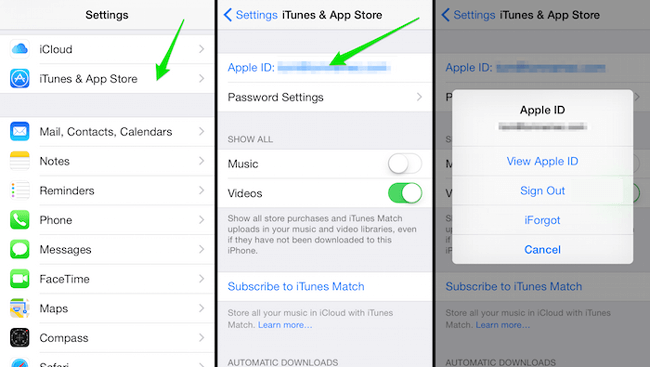
Vaihe 3Vahvista oikea iTunes-tili käyttöliittymässä ja napauta seuraava oikeassa yläkulmassa.
Vaihe 4Voit valita 2-valinnat, joiden avulla voit nollata salasanasi. Napauta sitä, jota haluat käyttää.
Vaihe 5Jos valitset Nollata sähköpostitsepalauta salasana noudattamalla sähköpostiviestissä olevia ohjeita. Muussa tapauksessa valitse ja kirjoita oikeat vastaukset ohjeeseen.
Vaihe 6Anna uusi salasana ja napauta seuraava. Muista, että salasanasi on oltava vähintään 8-merkkiä pitkä ja erilainen kuin yksi viime vuonna käytetyistä salasanoista.
Yllä mainittu menetelmä auttaa sinua muuttamaan iTunes-salasanan, jos et muista nykyistä salasanaa.
No, onko olemassa toinen tapa muuttaa sitä ilman nykyistä salasanaa?
Vahvista, että käytät samaa tiliä kirjautuaksesi laitteeseen sekä iCloudiin että iTunesiin. Jos näin on, voit vaihtaa iCloud-salasanasi kahdella vaihtoehdolla, ja iTunes palautetaan samanaikaisesti.

Useimmat Apple-käyttäjät käyttävät samaa Apple-tunnusta kirjautuakseen kaikkiin Apple-palveluihin, jotta tilejä ja salasanoja ei helposti häiritä.
Lisäksi,
Voit muistaa vain yhden tilin kirjautumalla kaikkiin Apple-palveluihin, kuten iTunesiin, iCloudiin, iWorkiin, App Storeen jne. On kätevää, että sinun ei tarvitse kirjoittaa muistiin niin monta tiliä ja salasanaa huolellisesti.
Yleisesti ottaen,
iCloud on tili, jota käytät Apple ID: nä, jos se on myös iTunes-tili, voit nollaa Apple ID -tunnus muuttaa iTunes-salasanaa.
Voit siirtyä iPhonen Asetukset-sovellukseen vaihda Apple ID -salasana helposti, jos muistat sen.
2. Apple ID: n nollaus nykyisellä salasanalla
Vaihtoehto 1. Apple-tunnuksen salasanan palauttaminen iPhoneen
Vaihda iPhone-tunnuksen salasana iPhoneen on todella mukava muotoilu, jos muistat nykyisen salasanan. Se voidaan suorittaa muutamassa vaiheessa.
Alla on ohje:
Vaihe 1Mene Asetukset > [Sinun nimesi] > Salasana ja turvallisuus > Vaihda salasana.
Vaihe 2Vahvista henkilöllisyytesi antamalla oikeat vastaukset turvakysymyksiin.
Vaihe 3Anna nykyinen salasana ja uusi salasana vaihtaaksesi iTunes-salasanan. Jos unohdit Apple ID-salasanan, napauta Unohtuiko salasana? pohjalla.
Vaihe 4Napauttaa Muutos oikeassa yläkulmassa.
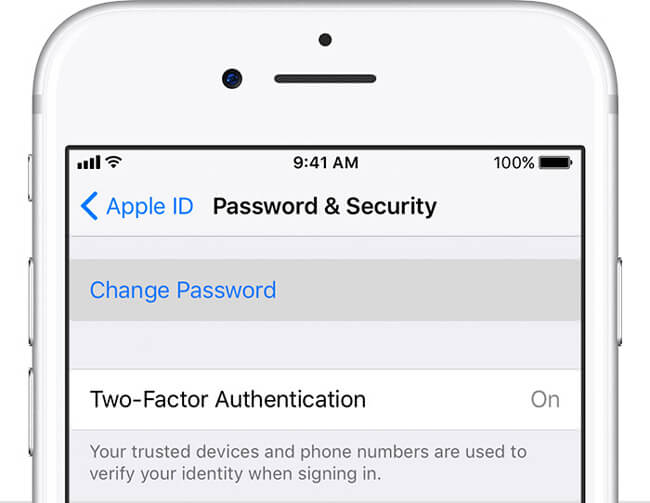
Vaihtoehto 2. ICloud-salasanan palauttaminen Apple ID -tilisivulla
Apple ID -tilisivulla voit tarkistaa, mitä laitteita olet kirjautunut sisään, vaihtaa tilisi salasanoja ja poista laite ja muut.
Voit käyttää sitä iPhonessa suoraan tai verkkosivulla tietokoneessa.
Vaihe 1Mene Apple ID -tili -sivu iPhonessa tai verkkosivulla.
Vaihe 2Syötä oikeat vastaukset turvallisuuskysymyksiin.
Vaihe 3Napauta Muuta salasana Suojaus-osiossa.
Vaihe 4Kirjoita nykyinen salasana ja uusi salasana ja valitse sitten Muuta Salasana.
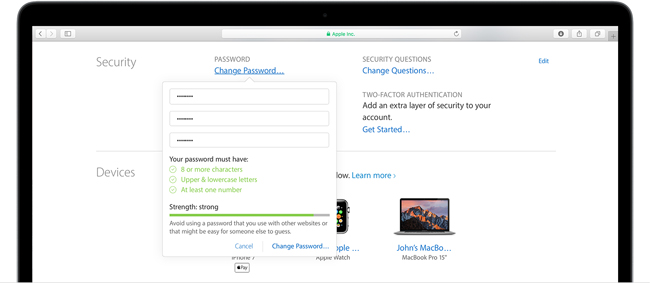
Edellä mainittu on menetelmä, jolla voit muuttaa Apple ID-salasanaa, jos muistat nykyisen.
Joten, mitä voit tehdä, jos unohdat iTunes-salasanan?
3. Vaihda iCloud-salasana Apple ID -tilisivulla ilman nykyistä salasanaa
Vaihe 1Mene Apple ID -tili -sivu ja valitse Unohdin Applen tunnus tai salasana pohjalla.
Vaihe 2Anna Apple-tunnuksesi ja kirjoita kuvaan merkit ja valitse sitten jatkaa.
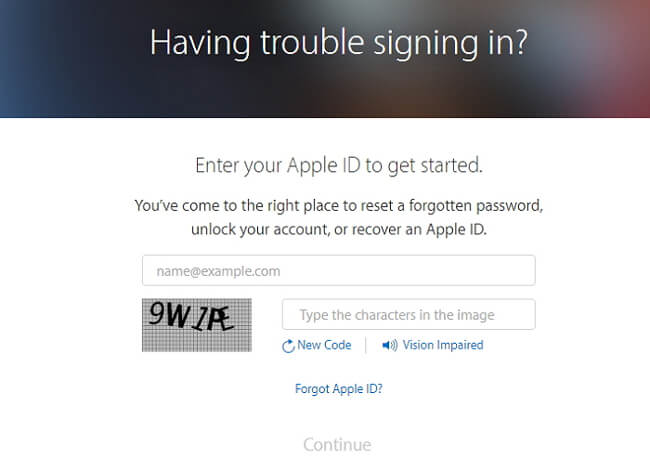
Vaihe 3Valita Hanki sähköposti or Vastaa turvakysymyksiin, ja napsauta jatkaa.
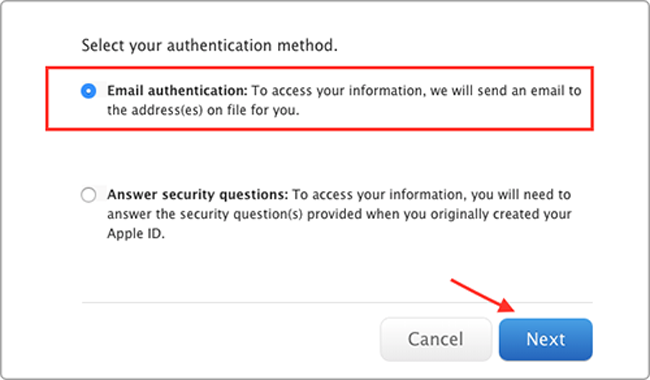
Vaihe 4Jos valitset Sähköpostitunnistus, noudata vain sähköpostin ohjeita. Tai vastaa vain näytön kysymyksiin.
Vaihe 5Anna uusi salasana todennusprosessin jälkeen.
Vaihe 6Kirjaudu sisään Apple ID -tiliisi ja uuteen salasanaan.
Muista, että
Sinun täytyy kirjautua tilillesi uudelleen prosessin jälkeen.
Apple ID on tärkeä Apple-käyttäjälle henkilötietojen suojaamiseksi ja henkilöllisyyden vahvistamiseksi. Syötä luotettava pelisähköposti ja kaikki turvallisuuskysymykset vakavasti Turvallisuus-osioon, jotta voit palauttaa Apple ID -tietosi ilman vaikeuksia. (Mitä tehdä, kun Applen vahvistus epäonnistui?)
Jos iTunesin tai iCloud-salasanaa ei voi palauttaa, voit palauttaa iPhonen tiedot with FoneLab iOS: lle helposti. Sen avulla voit palauttaa poistetut yhteystiedot iPhonesta, Hanki iPhone-videot takaisinYritä nyt!
IOS: n FoneLab-sovelluksella voit palauttaa kadonneet / poistetut iPhone-tiedot, mukaan lukien valokuvat, yhteystiedot, videot, tiedostot, WhatsApp, Kik, Snapchat, WeChat ja muut tiedot iCloud- tai iTunes-varmuuskopiosta tai laitteesta.
- Palauta valokuvat, videot, yhteystiedot, WhatsApp ja muut tiedot helposti.
- Esikatsele tiedot ennen palauttamista.
- iPhone, iPad ja iPod touch ovat saatavana.
Voit myös käyttää ohjelmistoa palauttaa iPad iCloud-varmuuskopiosta or poista iTunes-varmuuskopio iOS-laitteelle. Suurin etu on, että sinulla on mahdollisuus palauttaa vain se, mitä haluat, verrattuna tavalliseen palautustapaan iTunesin tai iCloudin kautta. Ja et menetä olemassa olevia tietojasi. Varmasti se on saavutettavissa palauttaa kirjanmerkit safarissa tai muut iOS-tiedot.
